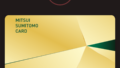何かと忙しい現代社会を生きていると日々の生活の中で様々な些細な悩みって出てきますよね?
そんな日々の悩みの中でも多くの人を悩ませる原因の筆頭が「家の玄関の鍵をかけたか不安になる問題」ではないでしょうか?
家の玄関の鍵を閉めるというのは自分の身体に染みついている動きですので、実際にその動作をしている時って頭では意識していなくても身体が勝手に動いているような感じなんですよね。
家を出るときに鍵を閉めるという一連の流れは身体が覚えているので特に意識していなくて後で不安になっても実際に鍵をかけ忘れていたということは結局ほぼ0に近いほど無いと思います。
ですので、一番問題なのは「鍵をかけていたorかけ忘れていた」ではなく、ほぼ100%鍵をかけているにも関わらず外出中に「アレッ!鍵かけたっけ?!」と不安になることなのです。
無意識に勝手に身体が動いている作業だからこそ、後から思い返そうとしても光景が思い返せないんですよね。
かく言いう私ももともと心配性な性格もあってずっと悩まされてきました。
しかし我が家は「アレッ!鍵かけたっけ?!」「家の鍵をかけたか不安になる」その悩みを解決する最強のシステムを構築しました。
結構、鍵のかけ忘れの不安対策のグッズは販売されていますが、いろいろな世の中で販売されているグッズを使うよりも私の考えたシステムが最適解だと思います。
よくある便利グッズは鍵自体に仕掛けがしてあったりなどで外出先で手元にある鍵の状態で確認するような形式が多いと思いますが、私の考えた方法の場合は実際に鍵がかかっている家の状況をリアルタイムで確認することができます。
しかも!もし、万が一、鍵をかけ忘れていた場合でもそのエラーをカバーすることができます!!
今回の記事では「アレッ!鍵かけたっけ?!」「家の鍵をかけたか不安になる」その悩みを解決する方法の最適解を紹介いたします。
「家の鍵をかけたか不安になる」悩み解消のために用意する物
まず、大前提としてお伝えしておくのはこの方法を使うにはご家庭にWiFi環境がある必要があります。
では、「家の鍵をかけたか不安になる」悩みを解決するために用意する物を紹介します。

①SwitchBot屋外カメラ

②SwitchBotロックPro

③SwitchBot指紋認証パッド(これは無くても良いけど、心配性な人にはあるとより安心です。)
(なぜ、あるとより安心になるのかは後ほど解説いたします。)
SwitchBotロックProは指紋認証パッドとのお得なセットも販売されています。
SwitchBotロックProと指紋認証パッドのセット

④SwitchBot開閉センサー
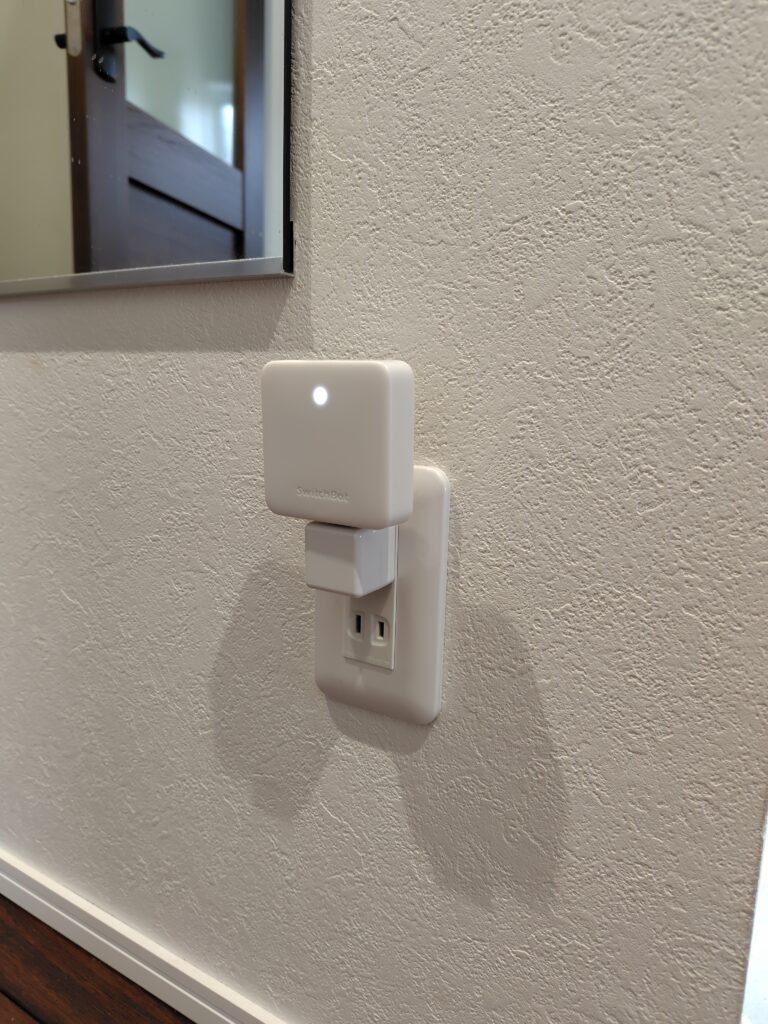
⑤SwitchBotハブミニ
ちなみにハブミニを上記の写真のようにスタイリッシュに設置するためには下記の記事をご覧くださいませ。

⑥マスキングテープ
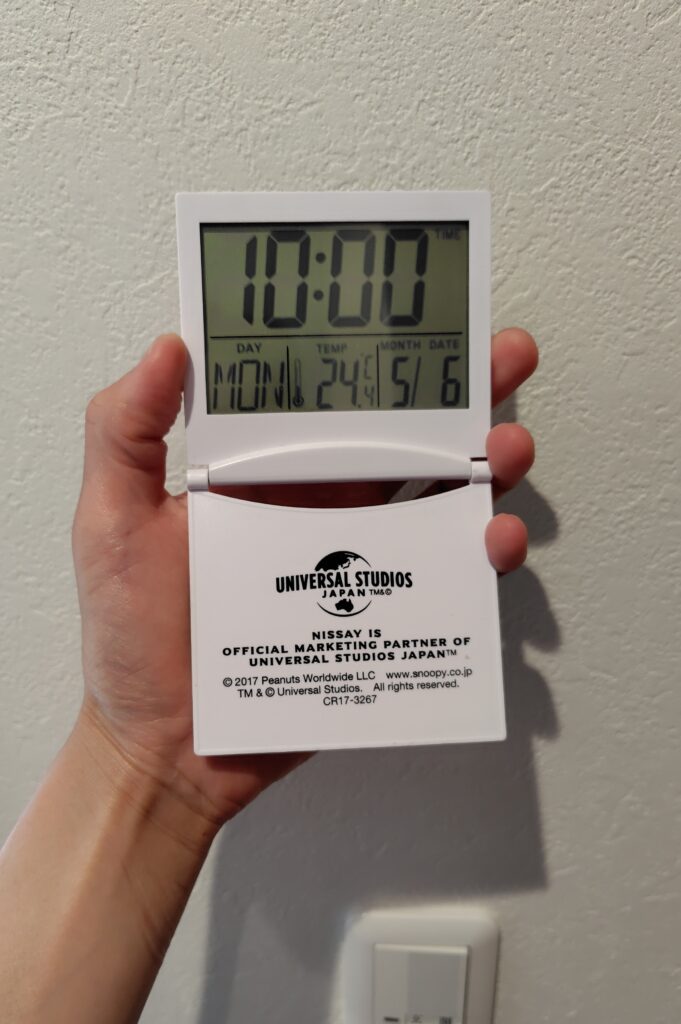
⑦手のひらサイズの折りたたみ時計(日付表示できる物が望ましい)

⑧ハサミで切れるタイプのマグネットシート
「家の鍵をかけたか不安になる」悩み解消するための準備

まずはSwitchBotロックProを玄関の鍵に設置します。
ちなみに、SwitchBotロックの私のおススメの設置方法として磁石を使った設置方法があります。
そのやり方については下記の記事をご覧くださいませ。↓
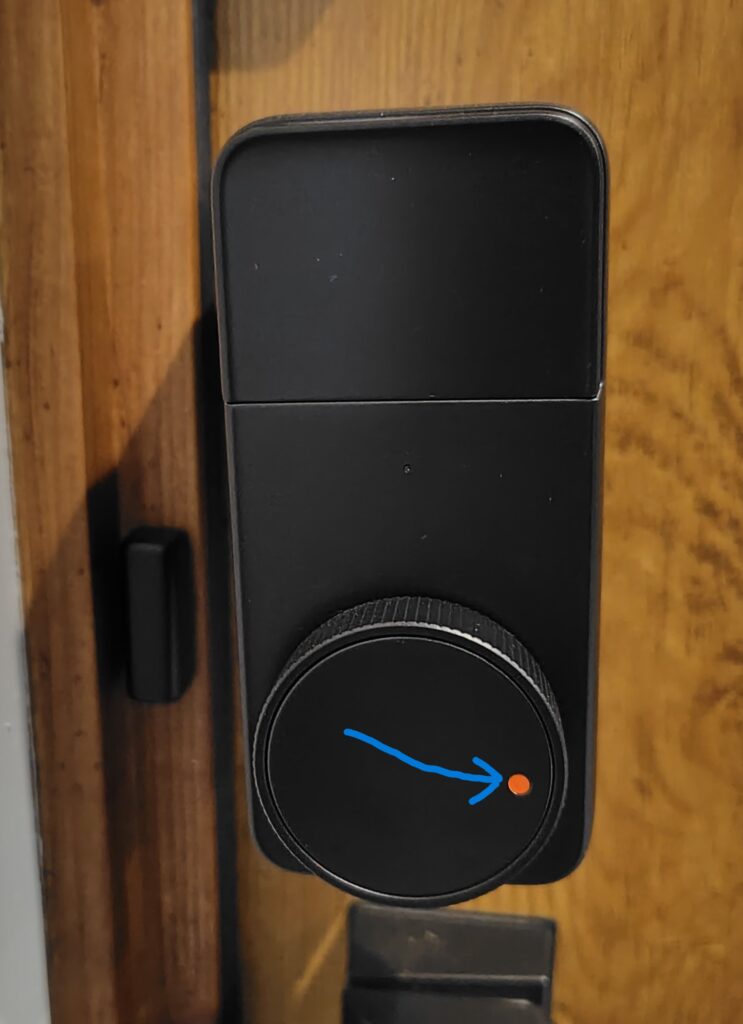
SwitchBotロックProの前面のダイヤルの赤丸の印にかぶせるようにマスキングテープを貼り付けます。

ポイントとしてはマスキングテープは2重か3重に重ねてはるとテープが貼ってあることが分かりやすいので良いです。
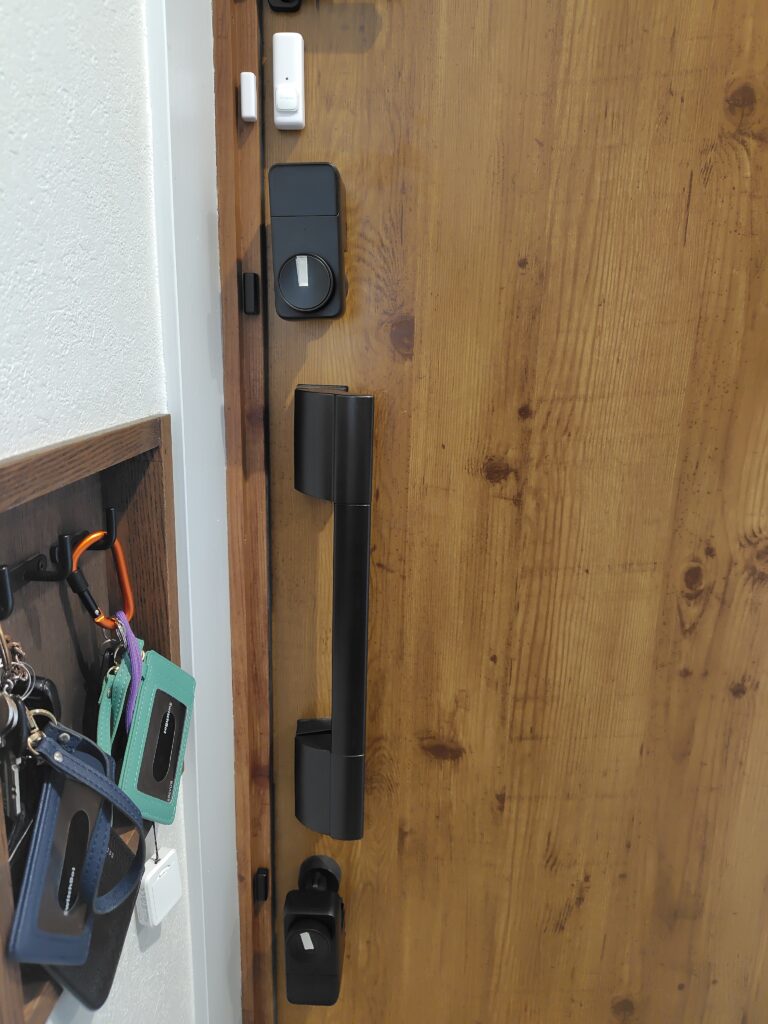
ちなみに、我が家はドアの上下の2個の鍵にSwitchBotロックProを設置するツインロック仕様にしていますが、ツインロックにするかどうかは好みの問題です。
私は徹底的にセキュリティにこだわりたい派なのでツインロック仕様にしています。

指紋認証パッドをドアの外側に設置します。
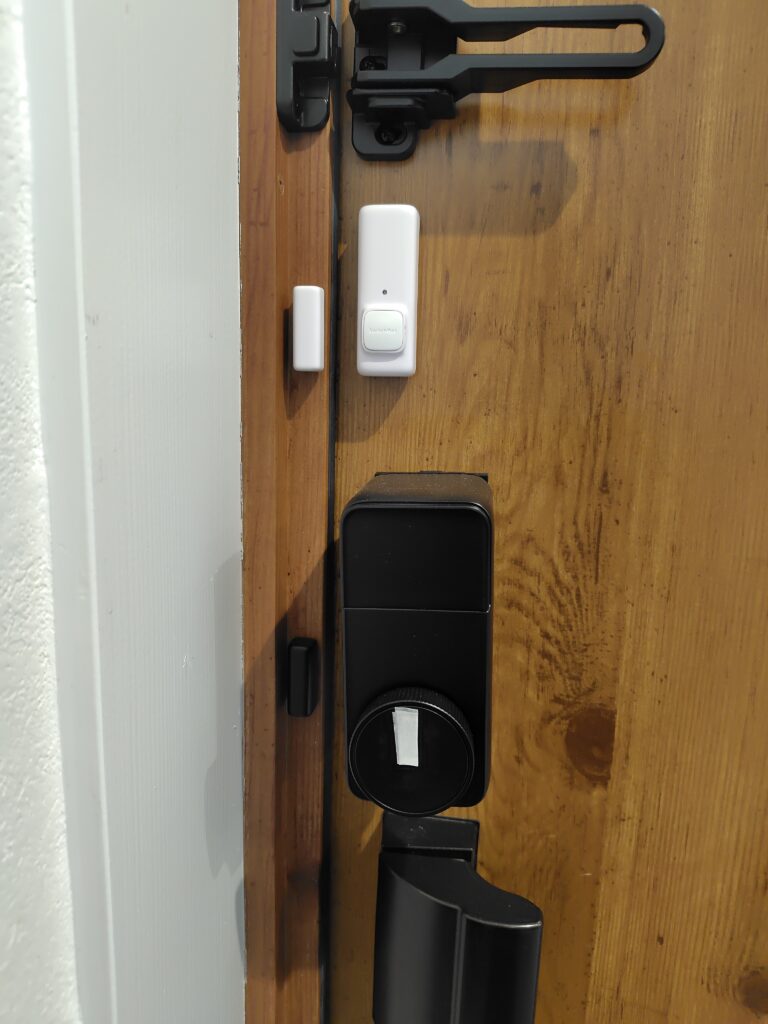
SwitchBotロックProの上の方にSwitchBot開閉センサーを設置します。
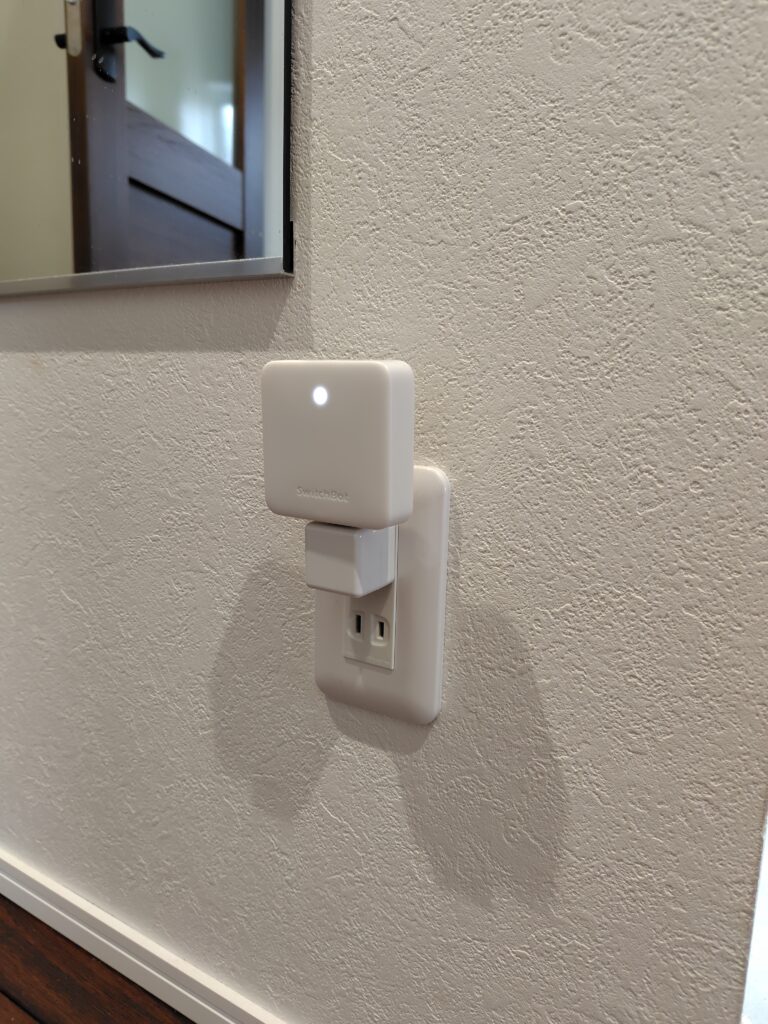
SwitchBotハブミニを設置したら、ロックPro、指紋認証パッド、開閉センサー、の3つをハブミニに接続します。
(ハブミニに接続することにより通知の送信や遠隔操作ができるようになります。)

玄関ドアのすぐ横の壁に手のひらサイズの時計を設置します。
単純に粘着テープで貼り付けても良いですが、それだと電池交換する時が面倒なので、私の場合ははさみで切って使えるマグネットシートを使っています。

まずはマグネットシートを時計の大きさに合わせて切って壁に粘着テープで貼り付けます。

そして、時計本体にもマグネットシートを粘着テープで貼り付けます。

後は磁石の力で設置するだけです。
これなら電池交換の際も面倒ではありません。

ちなみに私は粘着テープはこの「魔法の両面テープ」を使っています。
この商品は粘着性に優れているだけでなく貼った後もキレイに剥がすことができる便利アイテムです。

そして、SwitchBotロックProとSwitchBot開閉センサーを取り付けた玄関ドアの方向に向けてSwitchBot屋外カメラを設置します。

我が家の場合はこの位置は屋内ではありますが、日光が入ってくる小窓から専用のソーラーパネルで給電できるのでSwitchBot屋外カメラを使っていますが、ソーラーパネルでの運用が難しい間取りの場合は、通常のコンセントから給電するSwitchBot屋内カメラ、もしくはSwitchBot見守りカメラを使ってください。
SwitchBot屋内カメラとSwitchBot見守りカメラの詳細に関しては下記の記事をご覧くださいませ。
SwitchBot屋内カメラとSwitchBot見守りカメラは電源コードをコンセント接続して使えます。
もし玄関ドアの付近にコンセントの差込口が無い場合は、できる限り近い場所から延長コードを伸ばして対応しましょう。
「家の鍵をかけたか不安になる」悩み解消する方法

マスキングテープが横を向いている状態が「施錠中」で、

マスキングテープが縦を向いている状態が「解錠中」です。
このシステムを構築すると外出先で「アレッ!鍵かけたっけ?!」と急に不安にかられたらすぐにリアルタイムの玄関のドアの状況を目視で確認することができます。
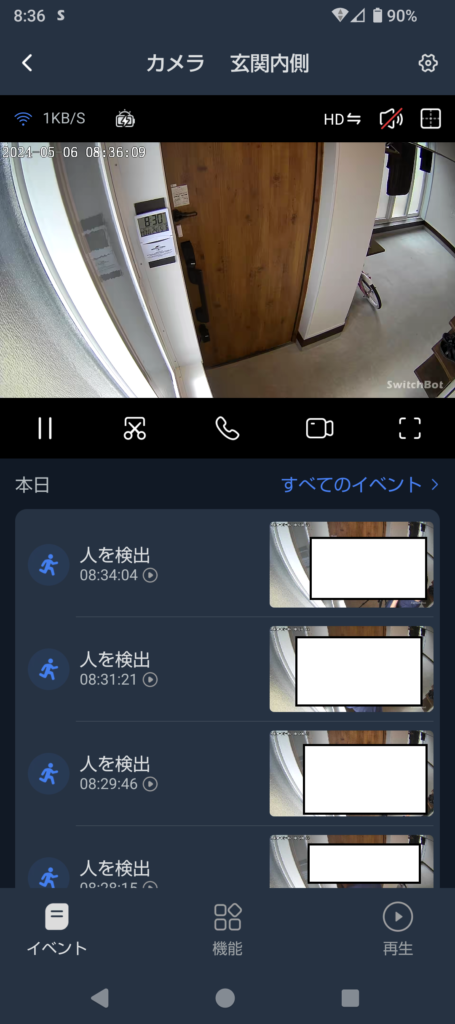
外出先でもスマホのデータ通信がつながる状態であればSwitchBotのアプリでカメラのリアルタイムの映像を見ることができます。
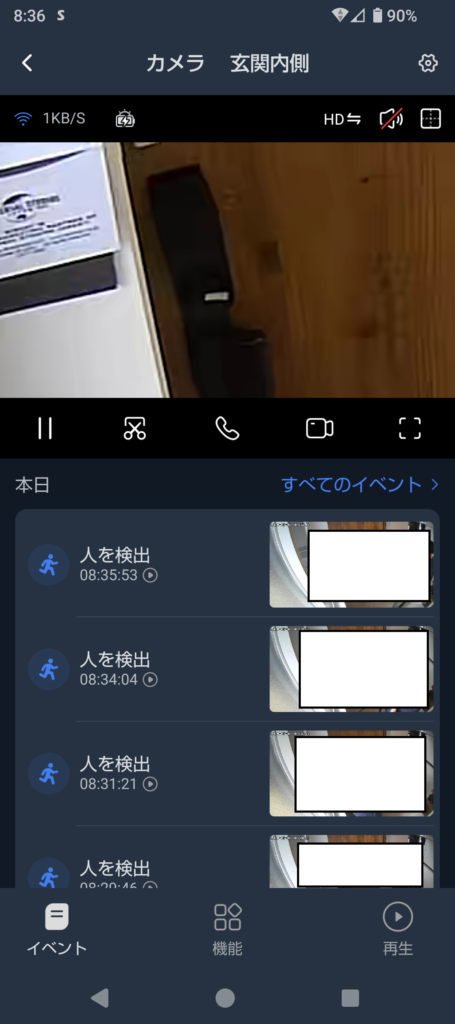
画面を二本の指でピンチアウトすればドアノブの鍵の部分を拡大して確認することもできます。
カメラ越しでもしっかりと確認できるためにマスキングテープを付けています。
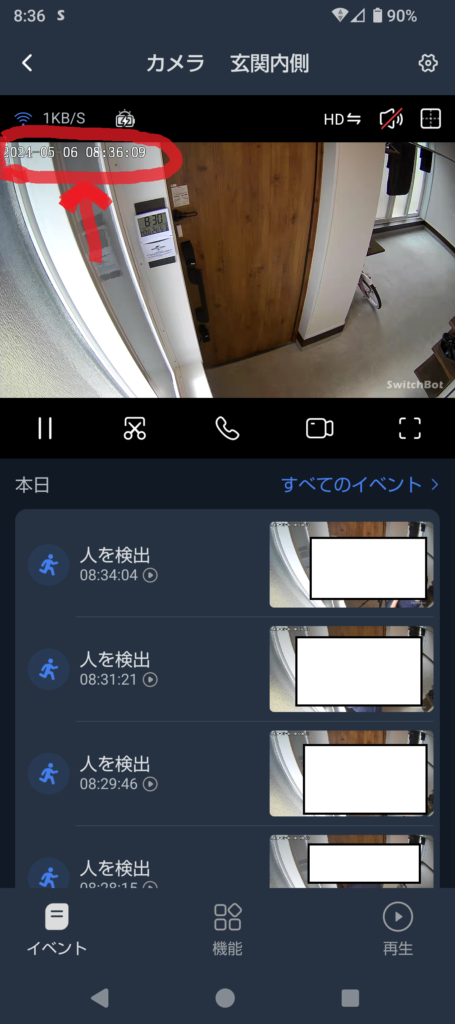
カメラの画面の左上には日付と時間が表示されていますので、この画面がリアルタイムの状態であることが確認できます。
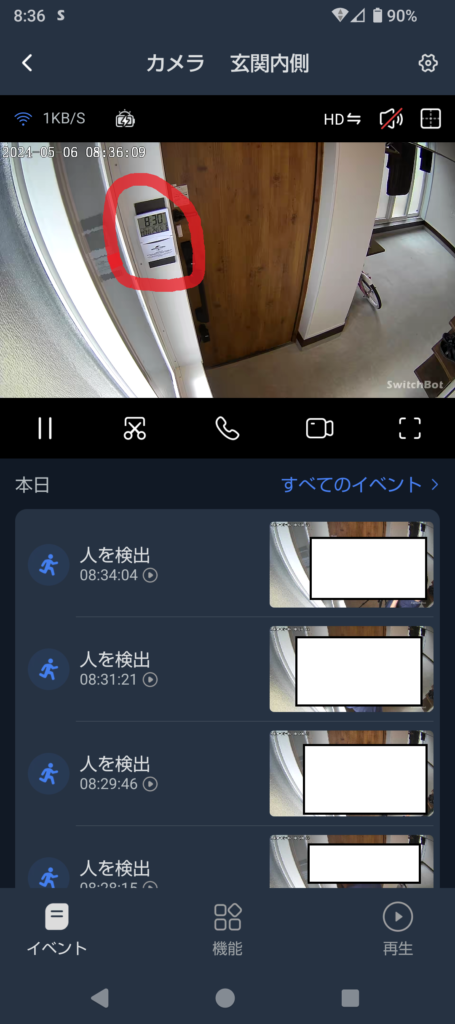
しかし、心配性の私はそれだけでは飽き足らず、時計を壁に設置することによりダブルでリアルタイムである証拠を作っています。
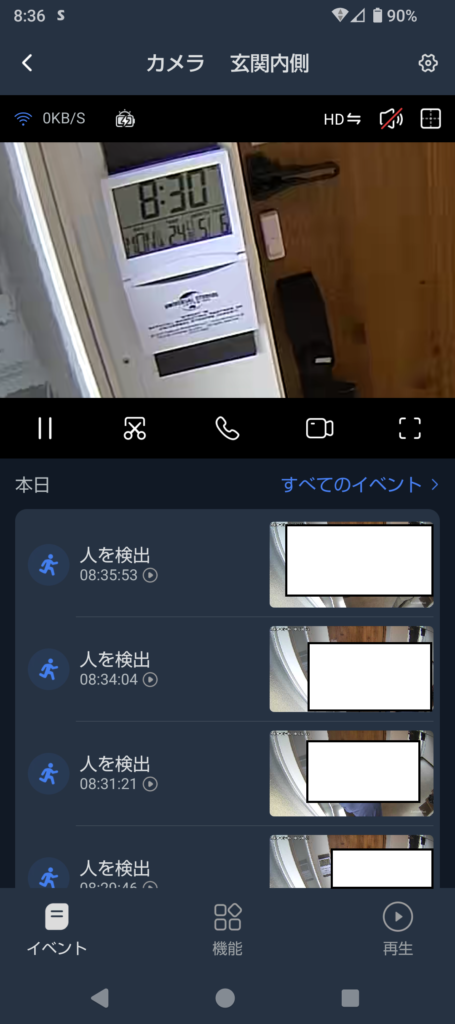
まぁ、ここまでやる必要もないとは思いますが、私は極度の心配性ですので打てる対策は全て打ちたいのです。
万が一、鍵のかけ忘れがあっても対応できます!
開閉センサーは任意の時間ドアが開いた状態になっているとアプリ上で「開けっぱなし」という表示になるように設定できます。
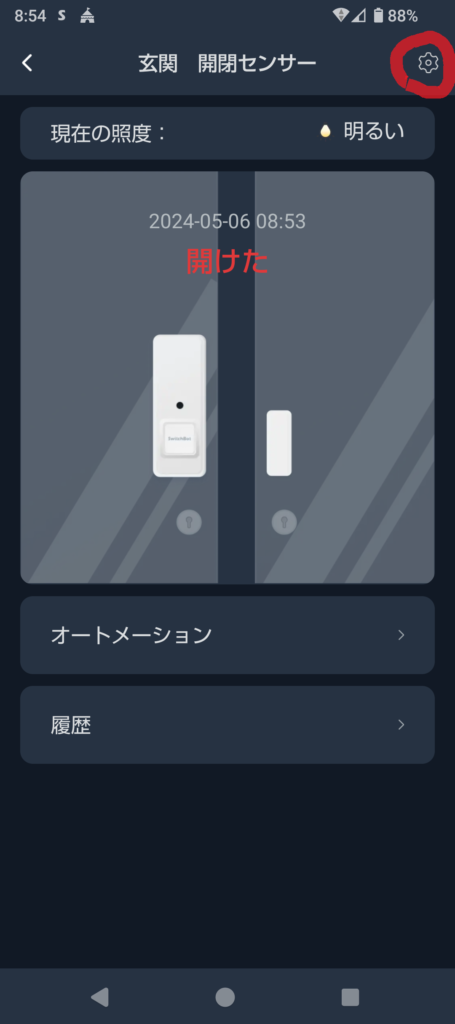
設定方法は、アプリで開閉センサーを選択したら右上の歯車アイコンをタップします。
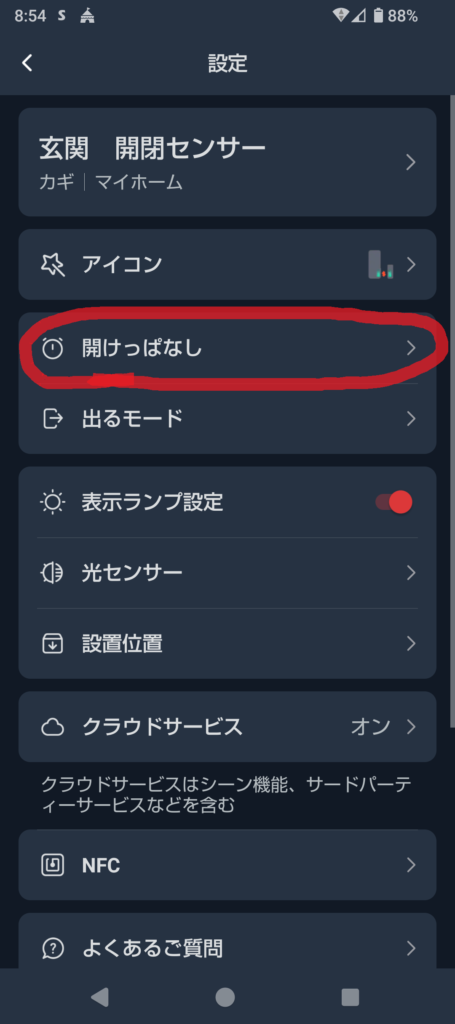
「開けっぱなし」をタップします。
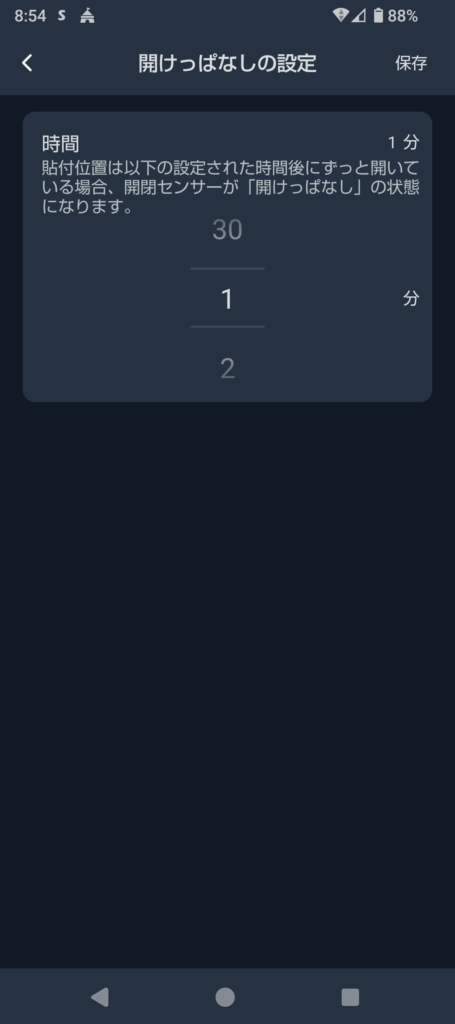
ここで「開けっぱなし」表示にする任意の時間を設定します。
私は1分で設定しています。
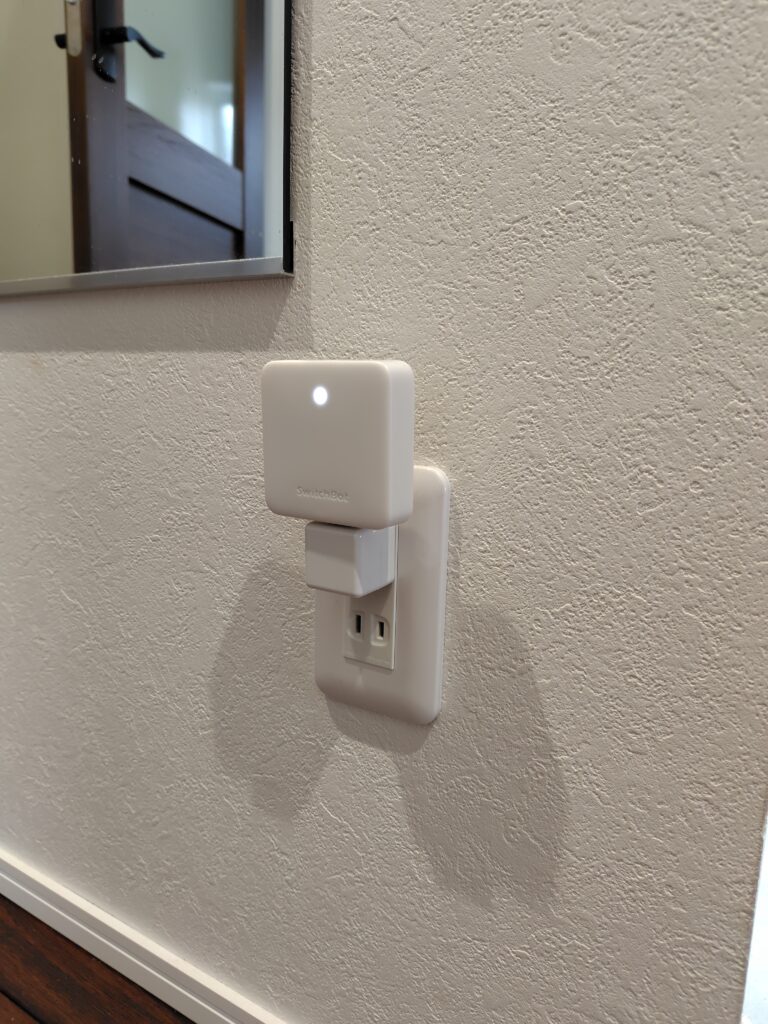
ロックProと開閉センサーはハブミニと接続することにより、通知の受信や遠隔操作が可能になります。
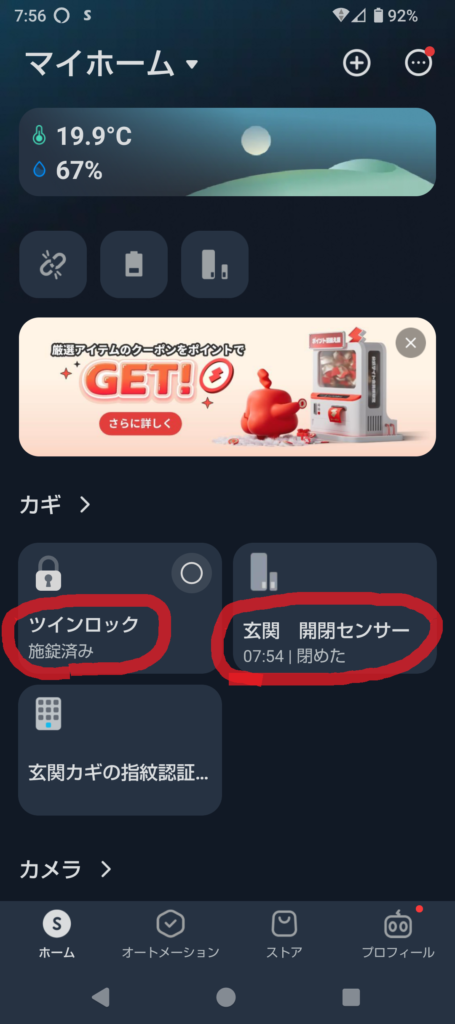
外出先でSwitchBotアプリを開いて、ロックが「施錠済み」、開閉センサーが「閉めた」になっていれば扉も閉まっていて鍵もかかっています。
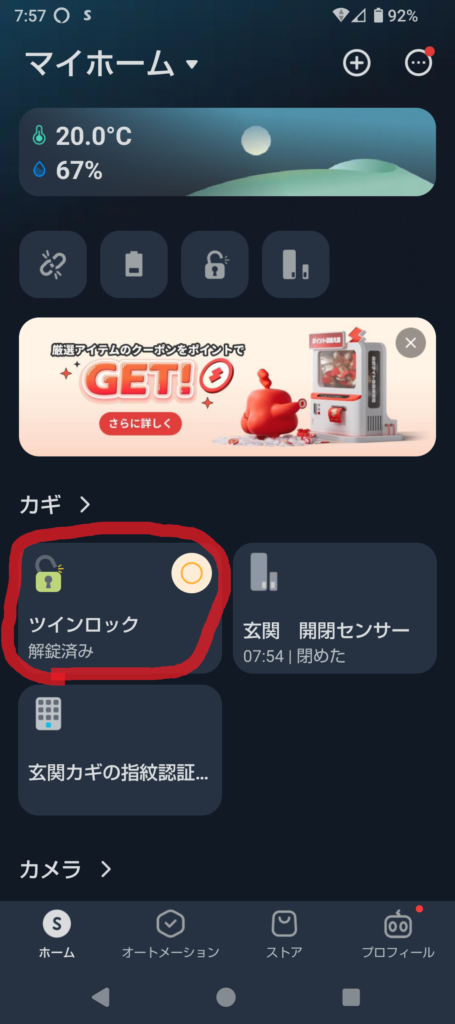
もし、開閉センサーが「閉めた」になっていてもロックが「解錠済み」になっていると、鍵のかけ忘れになります。
そんな場合もロックproとハブミニを接続していれば遠隔操作で外出先からも家の鍵をかけることができます。
一番最悪なパターンも難なくクリア

こんなことはまず無いとは思うのですが、一番最悪なのはこの状況でしょう。

鍵は「施錠」の方に回っているけどもドアが閉まっていないパターン。
ドアを閉める前に鍵だけ回してしまったということですね。
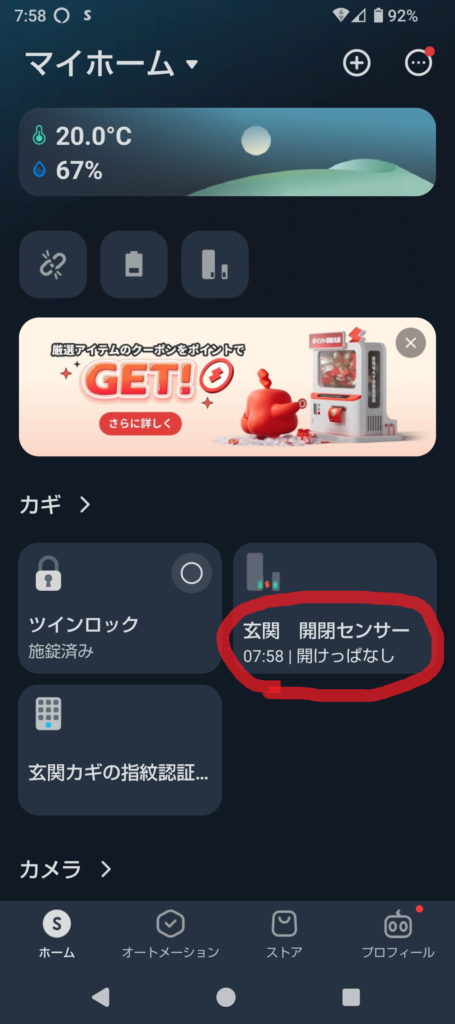
アプリで確認すると、ロックは「施錠済み」になっているけど開閉センサーは「開けっぱなし」になっています。
一見、絶望的なこの状況ですが、この状況すらもカバーできます。
この状態でいったん解錠するとドアの自重でドアが閉まります。
そして最後に施錠すればOKです。
ではその流れを下記の動画で確認してみてください↓
ということで、このシステムは外出先での鍵をかけたか不安になる悩みを解消するだけでなく、万が一鍵をかけ忘れていた時のカバーをもすることができるのです。最強過ぎませんか?
指紋認証パッドがあるとより安心

指紋認証パッドがあると可能になる安心の機能を紹介します。
指紋認証パッドは登録した指の指紋やパスコード等でSwitchBotロックを解錠できるようになる便利アイテムです。
指紋認証パッドはハブミニと接続するとロックが解錠、施錠された履歴を確認することができます。
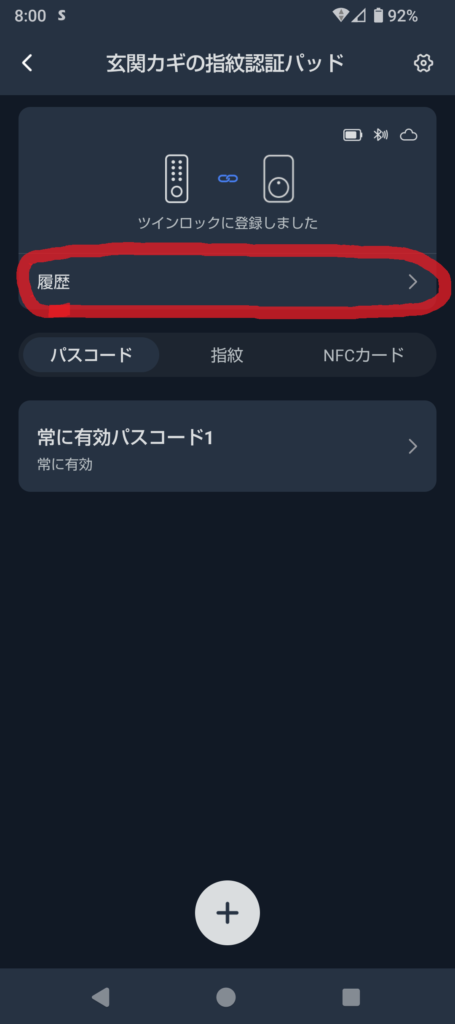
アプリで指紋認証パッドの画面を開いて「履歴」をタップすると履歴を確認できます。
これは心配性な性格の人には是非お勧めしたいアイテムです。
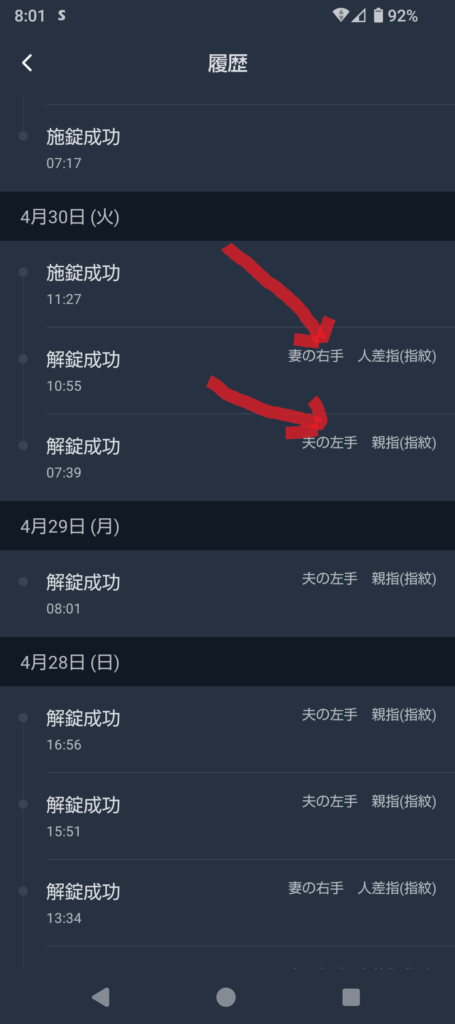
しかもこの履歴の凄い所は、ただ単に何時何分に解錠されたかではなくどの条件で解錠されたかも確認できるのです。
ですので、外出中に鍵が解錠されていても、妻の指紋で解錠されているのを確認できれば安心できますよね。
しかも誰の左右どっちの手のどの指の指紋を使ったかまで表示されるのです。
SwitchBotのスマートロックは2種類あります

今回の記事ではSwitchBotロックProを使っていますが、

SwitchBotのスマートロックシリーズにはロックProよりも若干値段の安い「SwitchBotロック」とう商品もあります。
今回の提案ではロックProを紹介していますが、「SwitchBotロック」を使用していただいても問題ありません。
「SwitchBotロック」でも今回の記事で紹介した内容は使えます。
ただし、今から購入するのであれば、そこまで価格差が大きくありませんので「SwitchBotロックPro」を購入する方が満足度の高い買い物になるかなぁと個人的には思います。
SwitchBotロック単体
SwitchBotロック単体と指紋認証パッドのセット
追記
追記 2024年7月7日
スマートロックの開閉状態を分かりやすくするために貼っていたテープがただのマスキングテープだとちょっと見栄えが悪いので、テープを変えました。
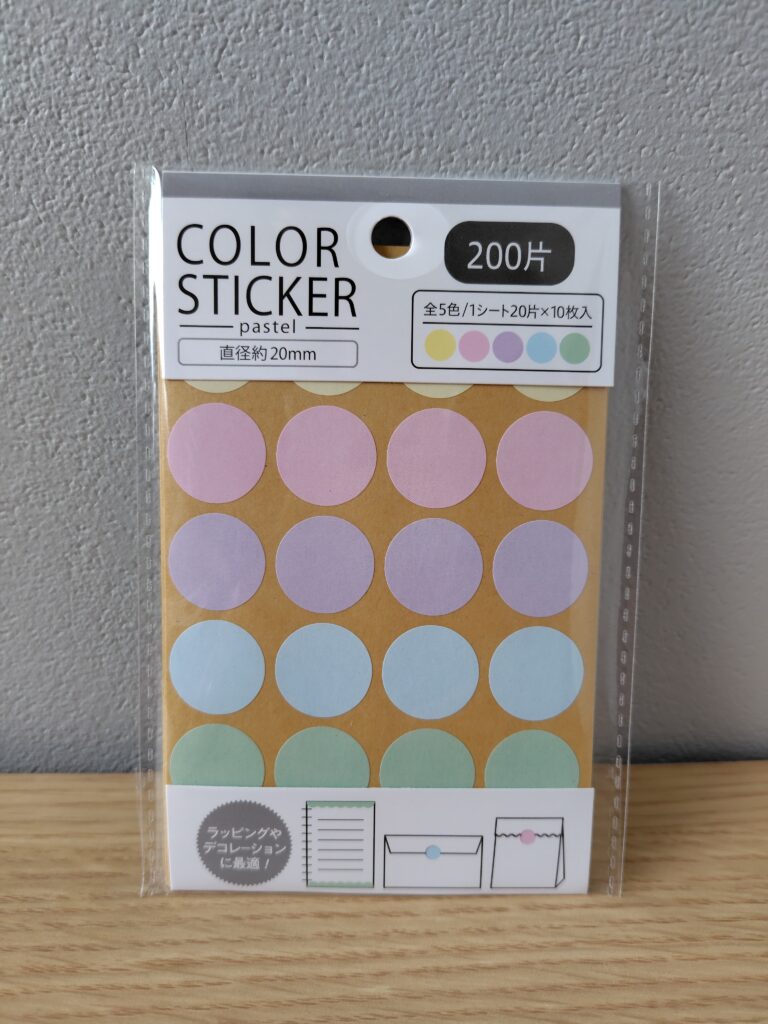
100均で直径20mmの丸型テープを買ってきて、

こんな感じでハサミで切って、
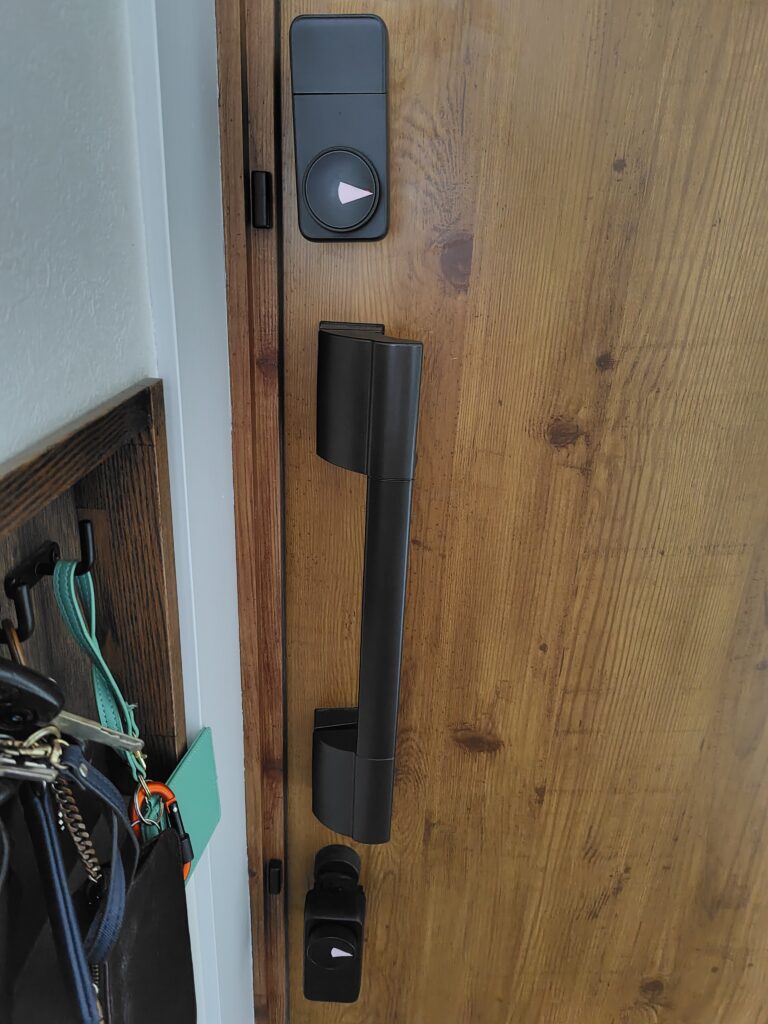
こんな感じに貼り付けました。
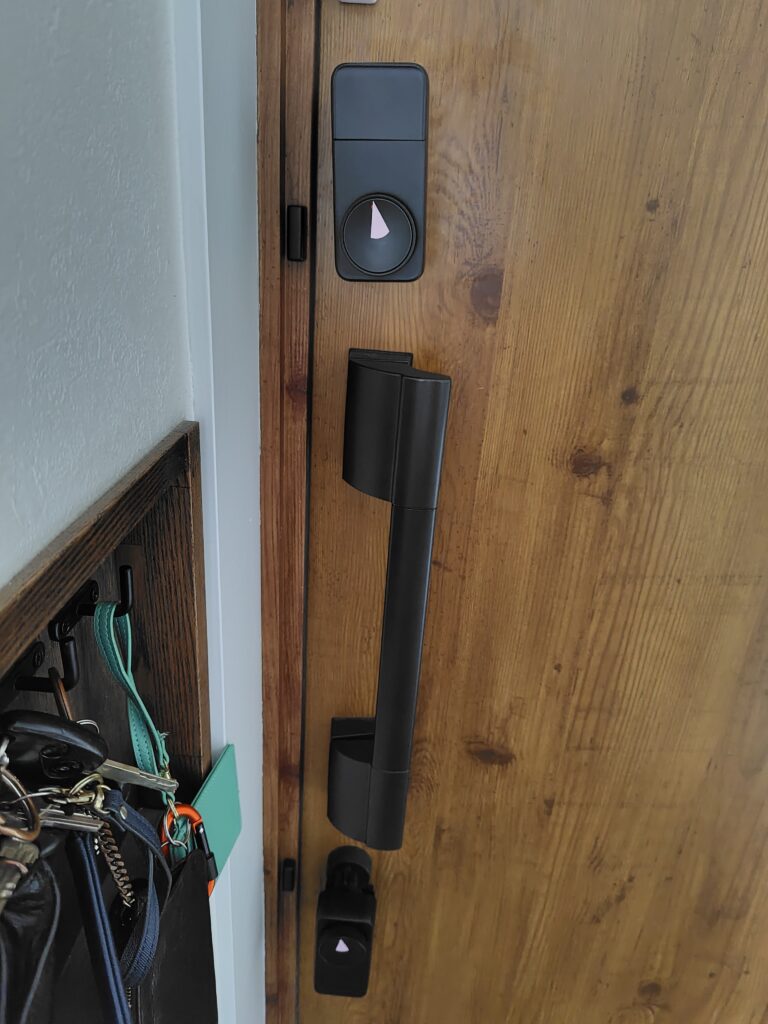
テープが矢印のような形になっているので鍵の開閉状況も分かりやすいし、ただのマスキングテープより見栄えもいいかなと思います。
まとめ
今回、紹介した内容は「アレッ!鍵かけたっけ?!」「家の鍵をかけたか不安になる」の悩みを解決できる最適解だと思います。
何せリアルタイムで家のドアの状況を目視で確認できて、しかも万が一、鍵のかけ忘れがあって外出先から遠隔操作で施錠できますからね。
間違いなく最強の方法だと思います。
このシステムを構築するには多少お金はかかりますが、多少のお金を変えることで日々の悩みがひとつ解消できるのであれば私はそれは良いお金の使い方だと考えています。
最後までお読みいただきまして誠にありがとうございました。